步骤 5:扩展系统盘(仅适用于系统盘大于 40GB 的实例)
系统盘没有超过 40GB 的用户,请跳过此步骤。
如果您在创建实例,或更换系统盘时选择的系统盘大于 40GB,那么在初次登录实例后,会发现磁盘大小只有 40GB。您需要手动扩展系统盘。
下面分别以 Windows Server 2008 和 Windows Server 2012 为例,介绍如何扩展系统盘。
Windows Server 2008 企业版(64 位中文版)
假设您购买了 50GB 的系统盘,或更换系统盘时将容量增加为 50GB,登录云服务器后,会发现 Windows 的 C 盘只能看到 40GB 容量。
您需要将未分配的磁盘空间进行扩展。操作如下:
登录到实例,单击开始菜单右侧的 服务器管理器 。
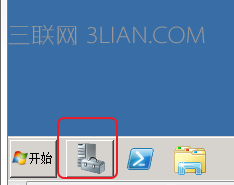
导航到 存储 > 磁盘管理 。可以看到 C 盘仍有 10GB 空间未分配。

右击 C 盘,选择 扩展卷 。
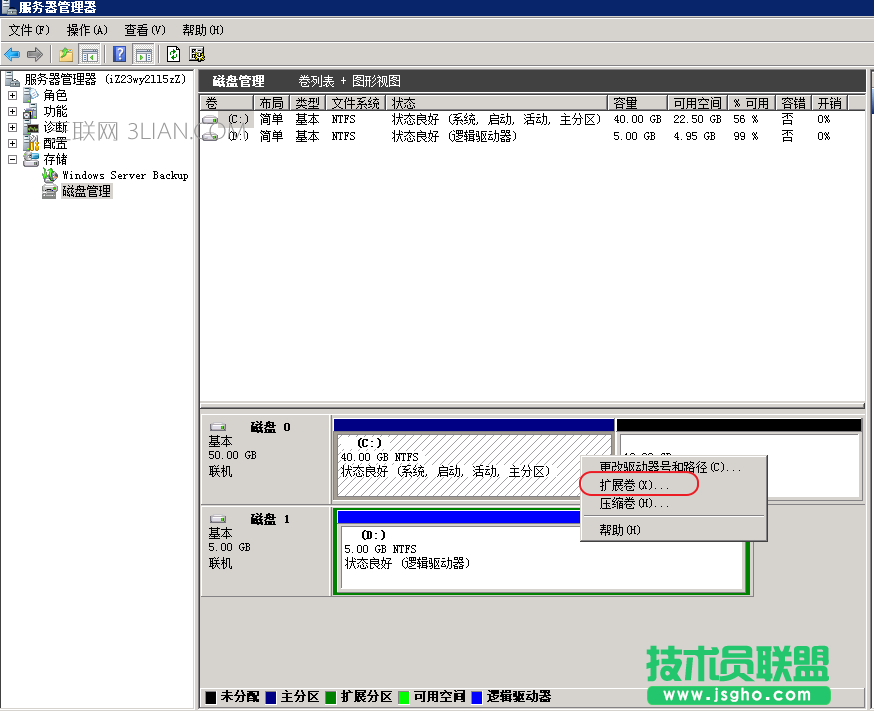
单击 下一步 。
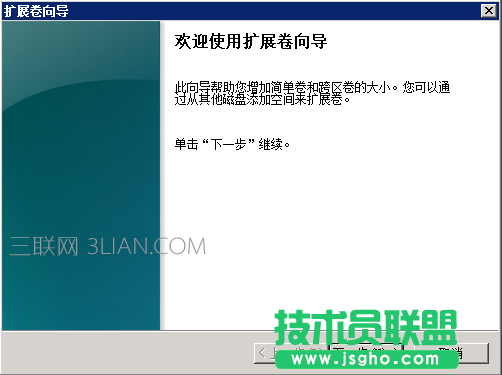
默认会把多余的磁盘空间全部扩展。单击 下一步 。
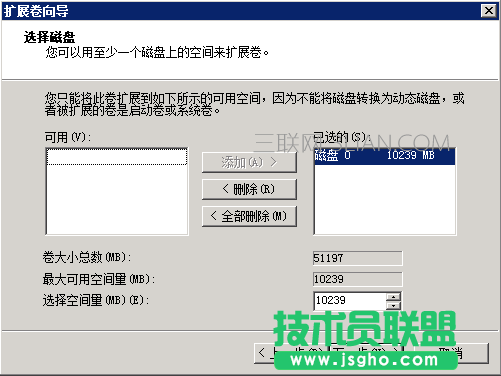
单击 完成 。
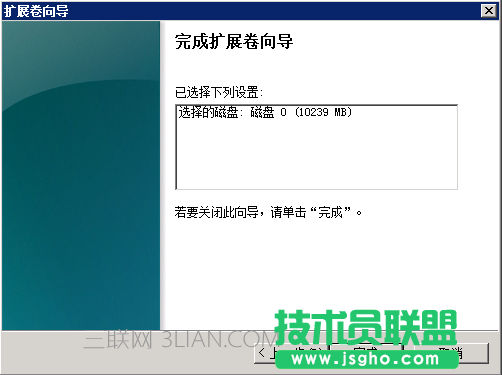
可以看到 C 盘已经扩展为 50GB。
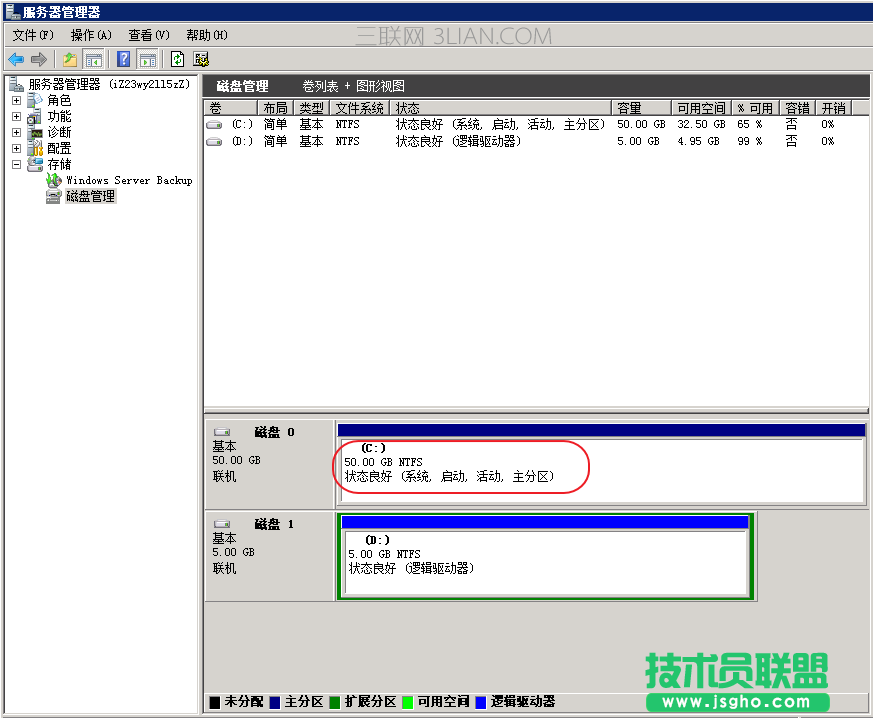
Windows Server 2012 标准版(64 位中文版)
假设您购买了 50GB 的系统盘,但初次登录云服务器后,发现 Windows 的 C 盘只能看到 40GB 容量。
查看方法如下:打开任务栏中左下角的 服务器管理器 ,导航到 服务器管理器 > 文件和存储服务 > 卷 查看。
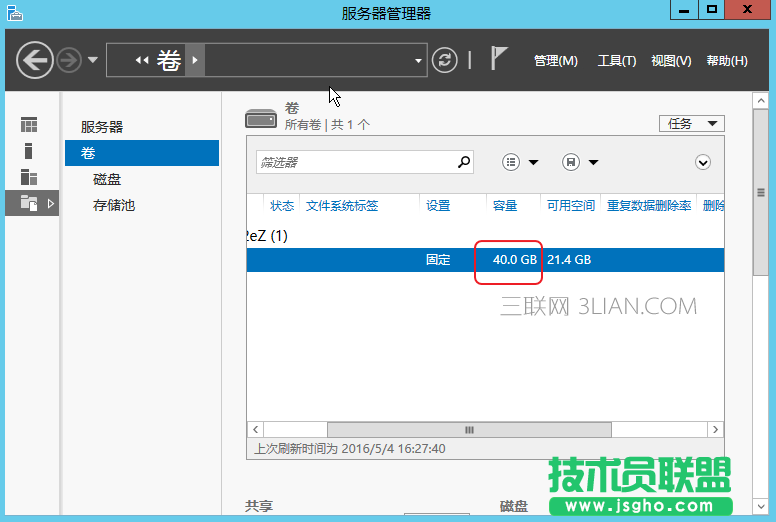
导航到 卷 > 磁盘 ,则发现实际容量为 50GB,只是还有 10GB 尚未分配。
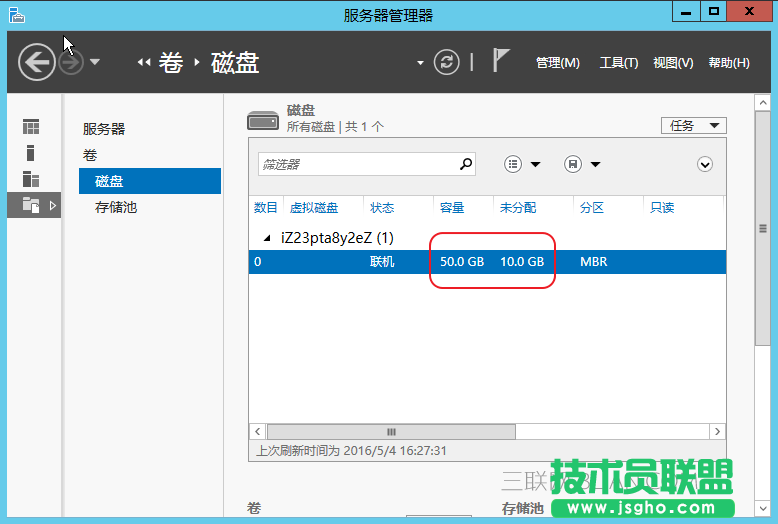
您需要将未分配的磁盘空间进行扩展。回到卷,然后右键单击磁盘,选择 扩展卷 。
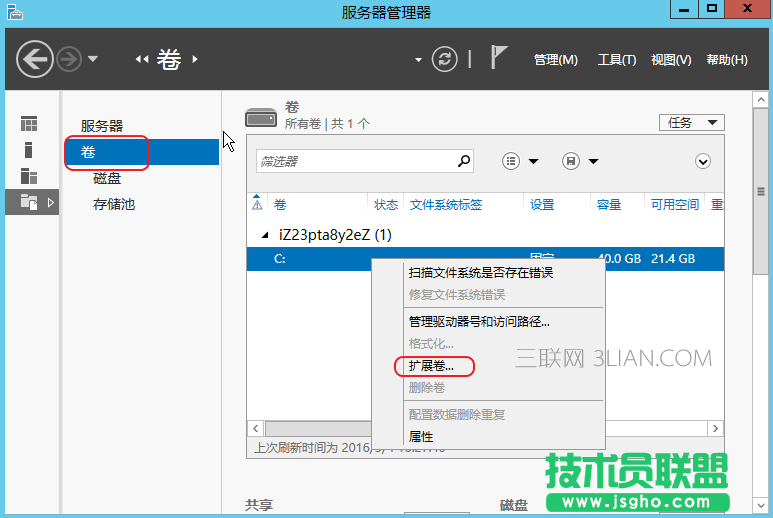
将 新大小 设置为 最大大小 的值(本例中为 50GB),然后单击 确定 。
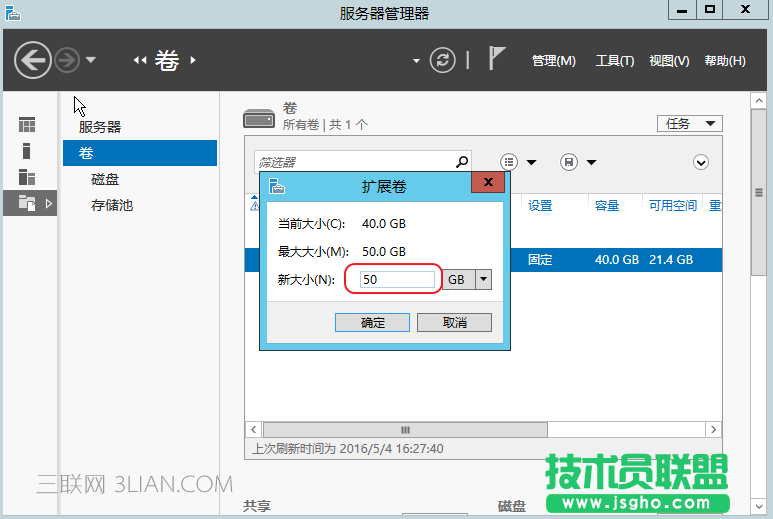
文件和存储服务 > 卷 ,可以看到磁盘的容量已经变成 50GB了。
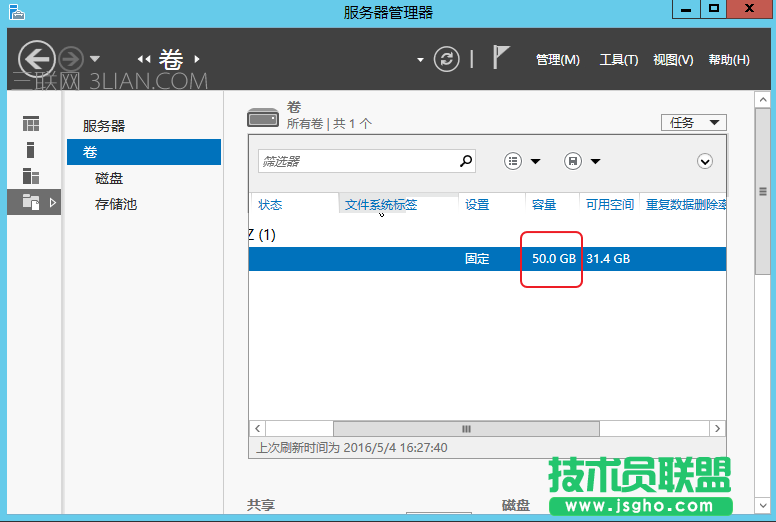
重启实例,扩展完成。